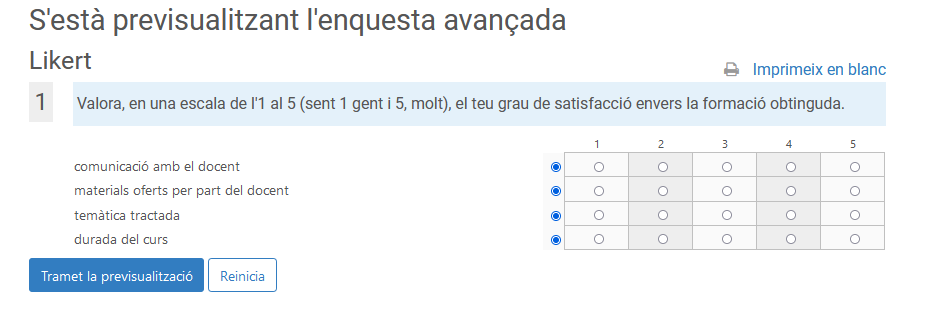Cómo crear una escala Likert
La actividad Questionnaire del Campus Virtual permite generar encuestas en formatos alternativos a los que ofrecen otras actividades, como por ejemplo el Cuestionario o la Encuesta. La escala Likert es una de las herramientas más populares en la investigación educativa y las ciencias sociales, y se trata de un conjunto de elementos dispuestos en horizontal, en el cual se pide a los usuarios que muestren su nivel de acuerdo (desde totalmente en desacuerdo hasta totalmente de acuerdo) respeto ellos.

¿Cómo crear una escala Likert a través de la actividad Questionnaire del Campus Virtual?
1) Id al curso en el cual queráis crear la actividad y haced clic en Crea actividades de aprendizaje:

2) A continuación, id al apartado Actividades y haced clic en Questionnaire:

3) Ahora, poned el nombre y la descripción de la actividad. Una vez hecho, configurad los parámetros que consideréis oportunos: disponibilidad, opciones de respuesta, opciones de contenido... Y hacec clic en Guarda los cambios y visualiza:

4) Una vez creada la actividad, haced clic en el botón Añade una pregunta:

5) A continuación, id a la pestaña de Preguntas y haced clic en el desplegable que aparecerá debajo de la opción Añade una pregunta. Seleccionad Calidica (escala 1...5) y hacec clic en Añade una pregunta del tipo seleccionado:
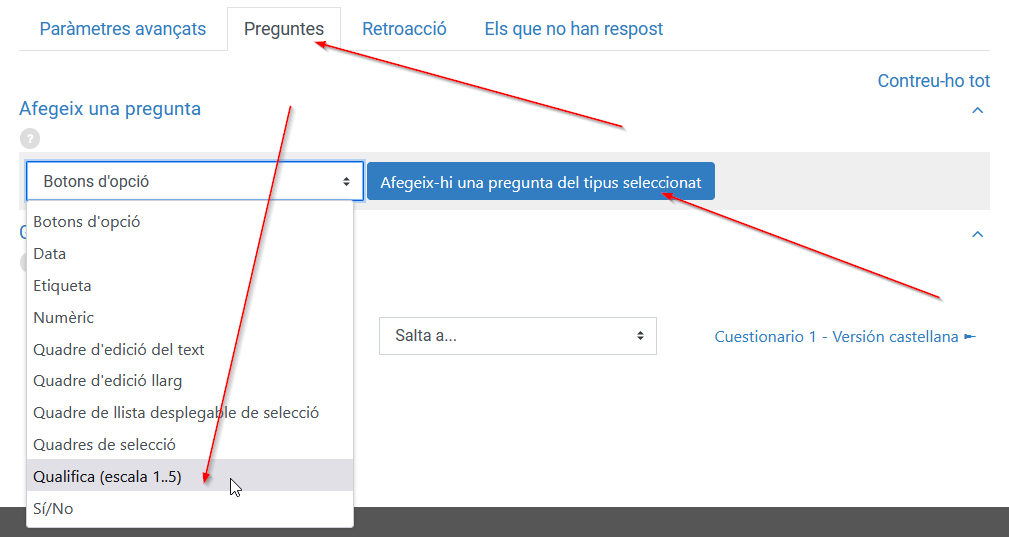
6) Ahora, se abrirá una página en la cual podréis editar los parámetros de la pregunta:
-
Nombre de la pregunta: tenéis que poner un nombre identificativo de la pregunta. Recordad que no se trata del texto de la pregunta.
-
Respuesta requerida: tendréis que decidir si es necesario que el alumnado responda o no.
-
Nombre de elementos de la escala: se tienen que definir el número de elementos que constituirán la escala Likert. Escribid un número para definirlo.
-
Tipo de escala de valoración: podéis escofer entre una escala normal, columna N/D, no hay opciones duplicadas u Osgood. Aquí encontraréis más información: https://docs.moodle.org/2x/ca/Editing_Questionnaire_questions#Type_of_rate_scale.
En este caso, nosotros escogeremos la opción normal. -
Texto de la pregunta: en este recuadro de texto tendréis que escribir el texto de la pregunta. Por ejemplo: Valora, en una escala del 1 al 5 (siendo 1 bajo y 5, alto), tu grado de satisfacción en relación a la formación obtenida.
-
Respuestas posibles: el cuadro de texto disponible permite poner todas las respuestas posibles. Nos servirá para escribir los aspectos importantes sobre los cuales queremos obtener información. Por ejemplo:
comunicación con el docente
materiales odrecidos por parte del docente
temática tratada
duradación del curso -
Grados con nombre: este parámetro no es necesario. Servirá para que pongáis un nombre a cada uno de los grados, si es necesario.
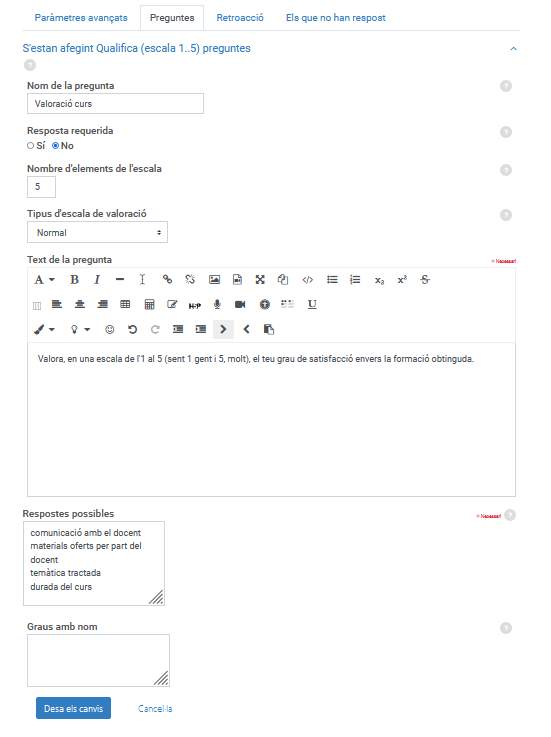
7) Una vez acabado, guardad los cambios, y se abrirá una página en la cual veréis la pregunta creada. Si queréis previsualizarla, podéis hacer clic a la pestaña Vista prevbia, ubivada al menú superior de la actividad:
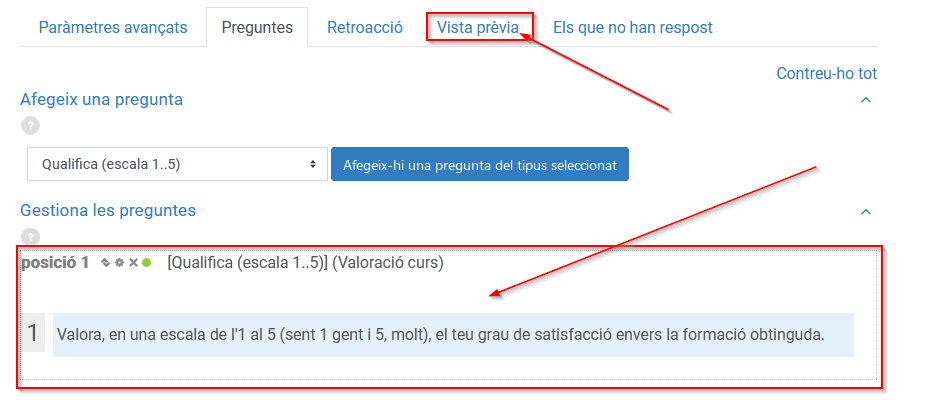
Así es cómo se visualizará la escala Likert una vez creada: